A sok Blu-ray felhalmozódása miatt előfordulhat, hogy egy vagy kettő hiányzik belőlük. Vagy megkarcolódnak és játszhatatlanná válnak. Ezeket a problémákat megoldhatja Blu-ray másolása és őrizze meg a biztonsági másolatot. Ez a bejegyzés bemutatja, hogyan másolhatja át őket optikai lemezként, és hogyan mentheti őket ISO-fájlként vagy digitális formátumban a számítógépre, merevlemezre vagy USB-meghajtóra. Olvassa el, és találjon megfelelő módot Blu-ray-felvételeinek biztonsági mentésére.
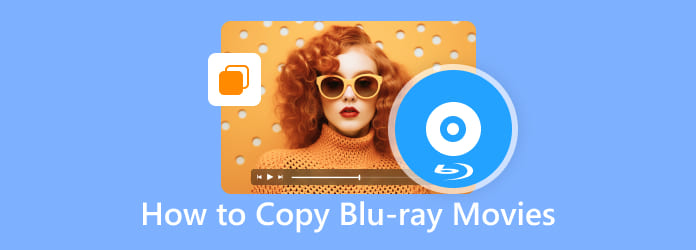
- 1. rész. Másolhatom a Blu-ray lemezt?
- 2. rész. Blu-ray másolása Blu-Ray lemezre
- 3. rész. Másolja a Blu-ray lemezt a merevlemezre minőségromlás nélkül ISO-fájlként vagy mappaként
- 4. rész. Másolja a Blu-ray lemezt digitális fájlként USB-meghajtóra vagy merevlemezre
- 5. rész. GYIK a Blu-ray másolásával kapcsolatban
1. rész. Másolhatok Blu-ray-t
Hallottad, hogy barátod vagy kollégád feltette a „Másolhatom a Blu-ray-t” kérdést? A válasz igen. Másolhatja a Blu-ray lemezt Blu-ray lemezre, merevlemezre, USB-meghajtóra, számítógépre stb. Így most itt a tökéletes alkalom, hogy az összeszedett előkészületekkel elvégezze ezt a feladatot a számítógépén.
A számítógépnek rendelkeznie kell Blu-ray meghajtóval
Mielőtt még megpróbálná a számítógépét használni a Blu-ray másolására, meg kell győződnie arról, hogy számítógépe rendelkezik Blu-ray meghajtóval. Ez a meghajtó képes olvasni a Blu-ray lemezeket. Ha azonban az asztali számítógépén nincs ilyen, használhat külső Blu-ray meghajtót, és csatlakoztathatja a számítógépéhez.
Blu-ray másolószoftverrel kell rendelkeznie
Ebben a küldetésben speciális szoftverre lesz szüksége, amely sikeressé teszi a feladatot.
2. rész. Blu-ray másolása Blu-Ray lemezre
Blu-ray Copy Platinum
A Blu-ray Copy Platinum egy olyan szoftver, amely Blu-ray lemezek másolására és az eredeti állapotához hasonló kiváló minőségű fájlok előállítására specializálódott. Ezen túlmenően ez a szoftver lehetővé teszi a négy másolási lehetőség közül a választást, amelyek közé tartozik a teljes másolás, a fő film, a klónozás és az adatok írása. Ez a négy lehetőség különböző célokat szolgál, amint azt a nevük is sugallja. Intuitív kezelőfelülete teszi még jobban kedveltté, így szakértőként dolgozhat, még akkor is, ha először használja. Jó választás, ha meg akarja őrizni Blu-ray filmjeit, mivel teljes egészében lemásolja azokat, még a tartalomban lévő feliratokat és hangsávokat is. Arról nem is beszélve, hogy a Blu-ray mappát és az ISO-t gyorsan merevlemezre és PC-re klónozhatja. Így a lehető leghamarabb élvezheti Blu-ray filmjeit. Így a következőképpen másolhat át egy Blu-ray filmet a számítógépére.
Főbb jellemzők
- Blu-ray másolása Blu-ray lemezre/mappába/ISO-ba.
- Támogatja a BD-25, BD-50 és másokat.
- Veszteségmentes Blu-ray másolási folyamat.
- Gyorsan és egyszerűen feldolgozható.
Ingyenes letöltés
Windowshoz
Biztonságos letöltés
1. lépés. Helyezze be a Blu-ray lemezt a számítógép Blu-ray meghajtójába. Ezután indítsa el a szoftvert, miután telepítette a segítségével Letöltés gombok felett.
2. lépés. Miután elérte a felületet, válasszon a következők közül Teljes lemez, fő film, klón, és Adatok írása opciók a bal oldalon. Válaszd a Teljes lemez opciót, ha a Blu-ray teljes tartalmát át szeretné másolni. Ezután ne felejtsen el navigálni a Forrás és Cél gombokat.
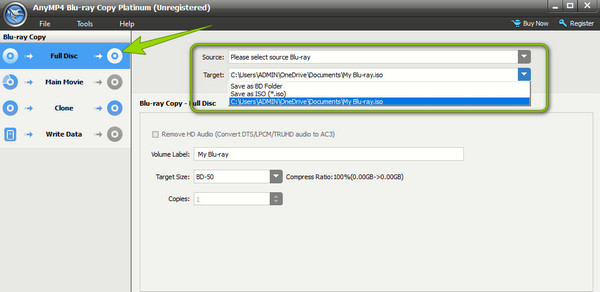
3. lépés Ilyen egyszerű, most megütheti a Rajt gombot a Blu-ray másolásához.
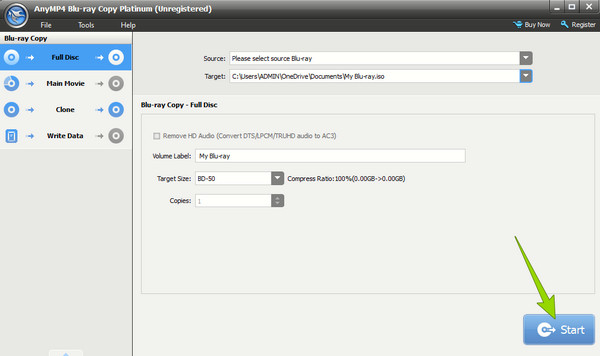
3. rész Másolja a Blu-ray lemezt a merevlemezre minőségromlás nélkül ISO-fájlként vagy mappaként
Ha a Blu-ray lemezt a minőség romlása nélkül szeretné merevlemezre másolni, klónozhatja azt ISO-fájlként vagy mappaként. Az ISO egy lemezkép. A Blu-ray ISO-ként történő másolása nem okoz minőségromlást, mivel tömörítés vagy módosítás nélkül pontos digitális másolatot készít az eredeti lemezről. A Blu-ray ISO-fájlként való biztonsági mentéséhez használhatja a fent említett Blu-ray másolószoftvert, a Blu-ray Copy Platinum-ot. Hadd mutassam meg, hogyan készíthet biztonsági másolatot a Blu-ray-ről a merevlemezre ISO-ként minőségromlás nélkül.
1. lépés. Töltse le a Blu-ray másolószoftvert az alábbi gombra kattintva. Telepítse és indítsa el a számítógépén. Helyezze be a Blu-ray lemezt a számítógép meghajtójába vagy egy külső meghajtóba.
Ingyenes letöltés
Windowshoz
Biztonságos letöltés
2. lépés. Kattintson a Klónozás lehetőségre a bal oldali panelen, és válassza ki a Blu-ray lemezt a Forrás részben.
3. lépés A Cél legördülő listában válassza a Mentés ISO-ként lehetőséget. Válasszon mappát a Blu-ray mentéséhez, és nevezze át az ISO-fájlt.
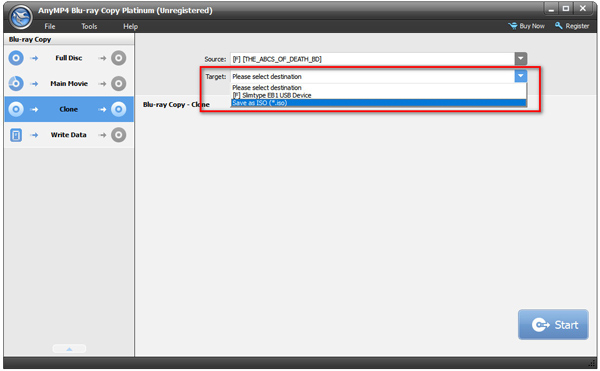
4. lépés. Kattintson a Start gombra a Blu-ray 1:1 arányú ISO-fájlkénti másolásához.
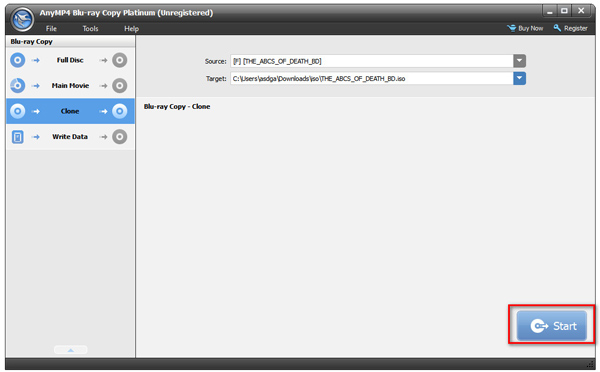
4. rész. Másolja a Blu-ray lemezt digitális fájlként USB-meghajtóra vagy merevlemezre
A Blu-ray filmek USB-meghajtóra vagy merevlemezre másolásához a Blu-ray fájlokat digitális formátumokká is konvertálhatja. Ez a módszer nagy teljesítményű programot igényel, a Blu-ray Ripper. A Blu-ray filmeket több száz digitális formátumba tudja konvertálni, mint például MP4, MKV, MPEG, MP3, WAV stb. Az átalakítás után egyszerűen átmásolhatja a Blu-ray tartalmát USB-meghajtóra vagy merevlemezre. Így lejátszhatja a Blu-ray tartalmat különböző eszközökön, mivel a digitális formátumok jobban kompatibilisek, mint a lemezképfájlok. Tekintse meg a Blu-ray Ripper egyéb funkcióit, és tanulja meg a használatát.
Főbb jellemzők
- Másolja a Blu-ray filmeket több száz videó- és hangformátumba.
- Blu-ray konvertálása 2D/3D/HD/4K videókká.
- Előbeállítások biztosítása olyan eszközökhöz, mint az iPhone, Wii, Xbox, LG stb.
- Támogatja a kötegelt átalakítást szupergyors sebességgel.
1. lépés. Töltse le, telepítse és nyissa meg a Blu-ray rippert a számítógépén. Helyezze be a Blu-ray lemezt a meghajtóba, amelyet a számítógéphez kell csatlakoztatnia.
Ingyenes letöltés
Windowshoz
Biztonságos letöltés
Ingyenes letöltés
macOS számára
Biztonságos letöltés
2. lépés. A Blu-ray ripper automatikusan betölti a behelyezett Blu-ray lemezt. Ha nem, kattintson a Blu-ray betöltése gombra a felületen.
3. lépés Válassza ki a bemásolandó Blu-ray főcímét vagy teljes címét. Ezután válassza ki a kívánt kimeneti formátumot a Kimeneti formátum legördülő listára kattintva.

4. lépés. Végül kattintson az Összes bemásolása gombra a Blu-ray digitális fájllá alakításához.
5. rész. GYIK a Blu-ray másolásával kapcsolatban
-
Másolhatok 4K Blu-ray filmeket?
Igen tudsz. A 4K másolása azonban kényesebb, mint a hagyományos Blu-ray 1080p felbontással.
-
Melyik a legjobb digitális videóformátum, amellyel Blu-ray-t másolhatok?
Ha Blu-ray filmjeit digitális videókká másolja, a legjobb az MP4 formátum használata. Ez azért van, mert ez az univerzális formátum.
-
Lehet-e a Blu-ray ugyanolyan minőségű, miután másoltam?
Többé-kevésbé igen, különösen, ha erős szoftvert használ a másoláshoz.
-
Legális a saját Blu-ray lemezeinek másolása?
A legtöbb országban törvényes a Blu-ray másolása saját használatra anélkül, hogy azokat kereskedelmi célból megosztaná vagy eladná.
-
Jók a Blu-ray-k biztonsági mentéshez?
Igen. A Blu-ray kiváló választás az alapvető adatok, információk és a magánélet védelmére. A Blu-ray lemezek tartalmat tárolnak a lemezen, és ez megakadályozhatja a számítógépes vírusokat, a hackereket vagy a rendszer összeomlását. Az olyan eszközökkel, mint a Blu-ray Copy Platinum és a Blu-ray Ripper, könnyen átmásolhatók és biztonsági másolatok készíthetők lemez/ISO/digitális formátumban.
Becsomagolás
Számos módja van annak Blu-ray másolása. A bejegyzés három lehetőséget oszt meg a Blu-ray biztonsági másolat készítésére: Blu-ray, ISO és digitális fájlok. A Blu-ray Copy Platinum segítségével Blu-ray- vagy ISO-fájlokként/mappákként klónozhatja őket az eredeti minőség megőrzése érdekében. Ha digitális fájlként szeretné átmásolni őket merevlemezre vagy USB-eszközre, használjon Blu-ray rippert, hogy konvertálja őket video- és audioformátumokká. Ezekkel az említett Blu-ray másoló- és bemásoló eszközökkel gond nélkül elvégezheti a feladatot.
Továbbiak a Blu-ray Mastertől
Blu-ray másolása


